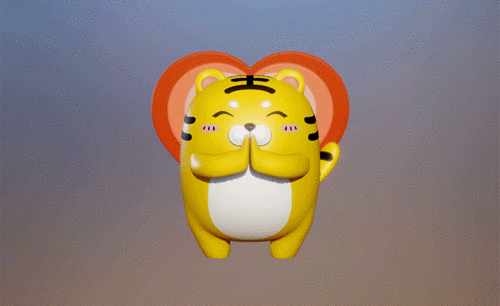C4D卡通岛上小屋建模渲染
发布时间:2019年11月04日 15:03
1、打开【C4D】,进入【正视图】,创建一个【平面】,打开【显示光影着色】,调如图整参数
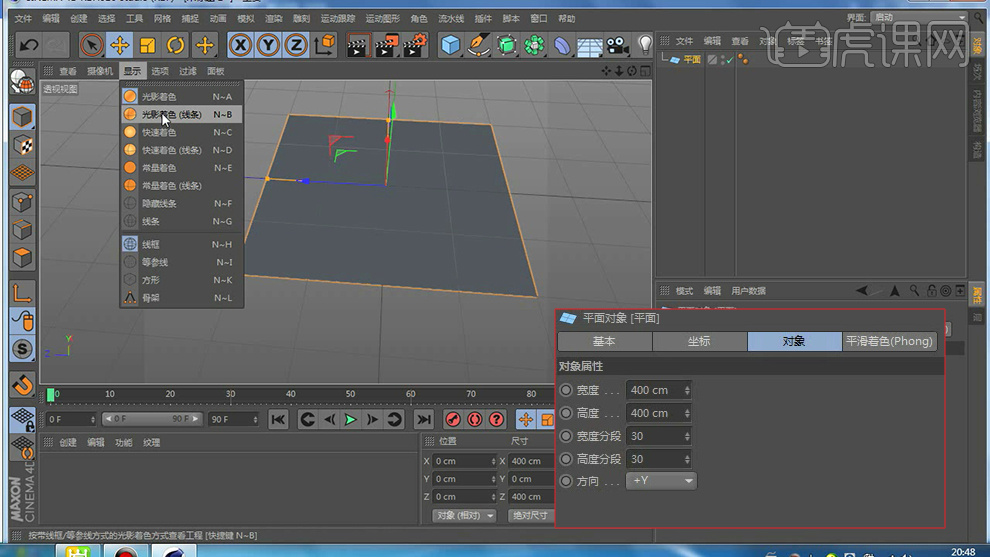
2、进入【顶视图】,新建一个【圆环】,调整大小,点击【实时选择】工具,在点模式下选择并调整点的位置,之后删去圆环

3、在面模式下右键选择【挤压】,勾选封顶,挤压出一个厚度

4、为其添加一个【置换】和【减面】,将以上三个编组,调整参数
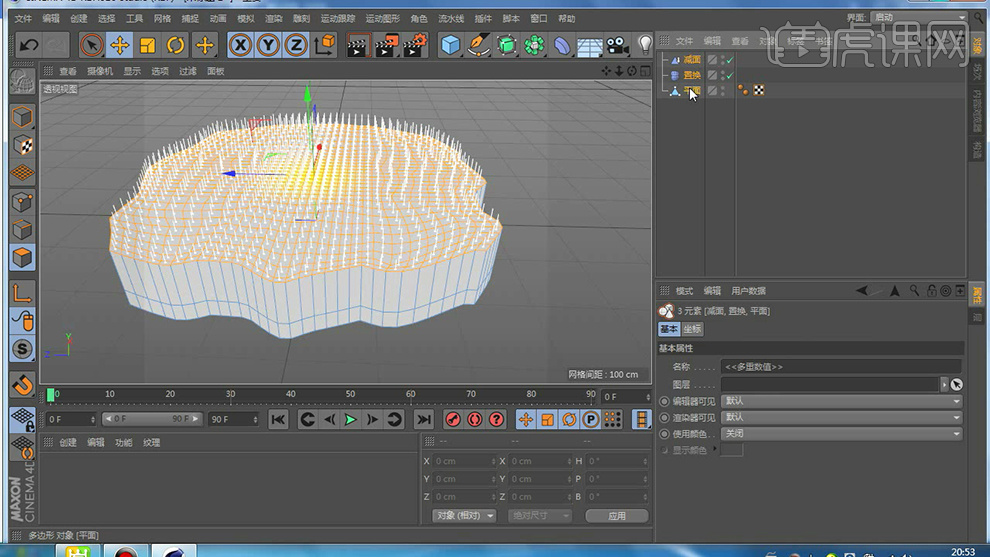
5、新建一个【圆柱】,调整大小和位置,为其添加一个【克隆】,增加数量

6、复制个,将其围成一圈,随后再复制几个做屋顶,调整参数,最终效果如图

7、新建一个【立方体】,调整其厚度,调整其角度 作为屋顶

8、复制一下【立方体】,调整大小,为其添加【克隆】,数量加大,贴合屋顶,作为瓦片,同理制作另一边

9、新建一个【立方体】,调整大小和位置,将其转为【可编辑对象】,选择上面的面右键选择【内部挤压】,制作烟囱

10、使用【切刀】工具在烟囱上对齐进行切割,随后选择几块右键【挤压】

11、同理制作随后的门窗等模型

12、新建一个【立方体】,将其转化为【可编辑对象】右键选择【内部挤压】在选择【挤压】,效果如图

13、进入【顶视图】,选择【画笔】工具,如图绘制电线,调整至合适位置
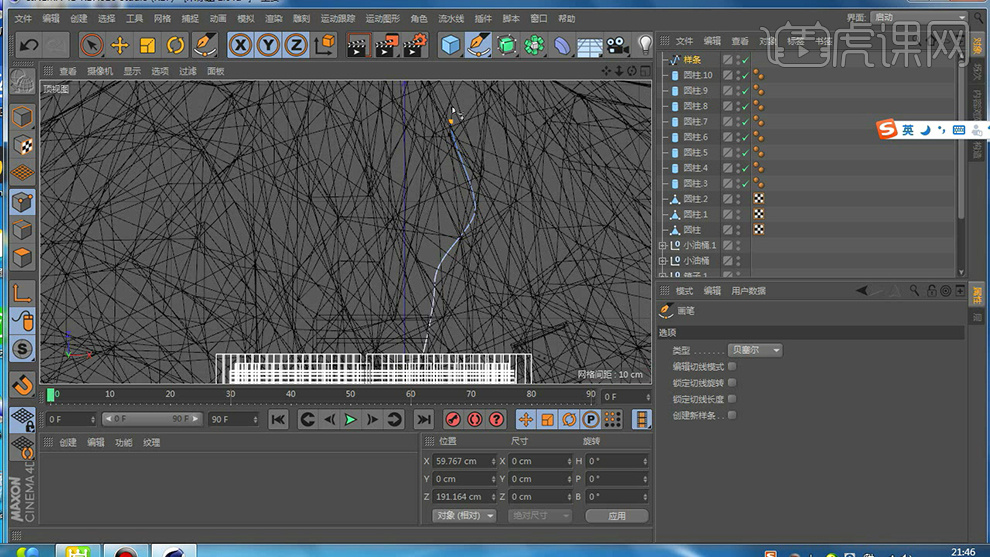
14、新建一个【圆环】,再添加一个【扫描】,将【圆环】和【样条】放入其子集,调整至合适位置

15、再根据效果图,将木材建模,斧头部分任然是使用挤压工具,发电机利用立方体来建模,将剩下部分建完

16、根据效果图的颜色,新建多个【材质球】,选择相应颜色,然后赋予给模型

17、新建一个【物理天空】,【时间】调整为傍晚左右
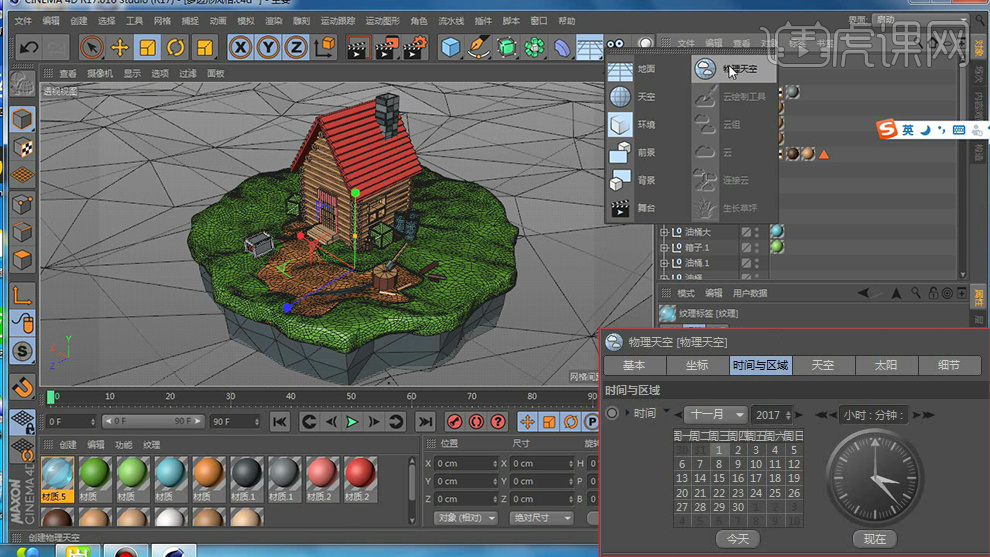
18、打开【渲染设置】,打开【全局光照】和【环境性吸】,设置如图,点击渲染渲染

19、最终效果如图所示